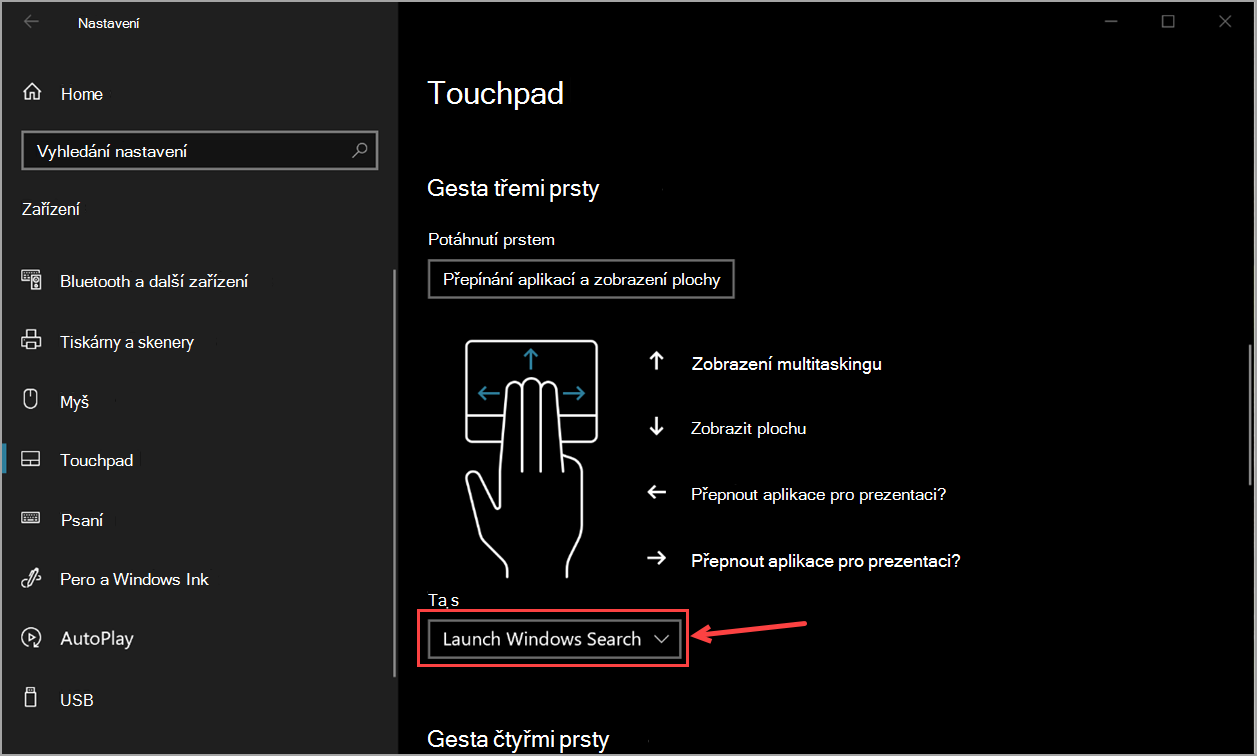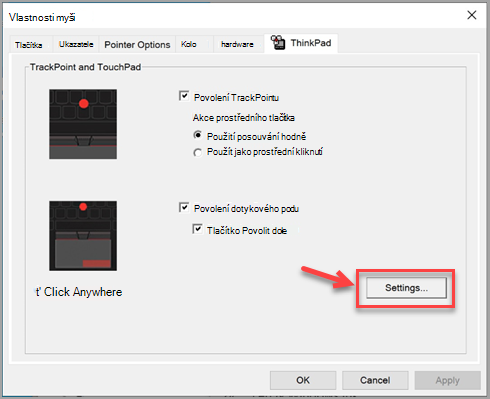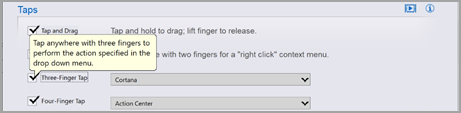Pokud se služba Windows Search náhodně objeví, když se účastníte jiných aktivit, je možné, že důvodem může být nastavení touchpadu. Vyzkoušejte řešení uvedená v tomto článku.
Poznámka: Pokusili jste se uložit soubor nebo něco podobného? Klávesa s logem Windows + S spustí Windows Search, což může být důvod, proč se toto pole zobrazuje náhodně.
Zakázat spuštění třemi prsty
Je možné, že nastavení touchpadu způsobuje spuštění služby Windows Search, když to nechcete. Když na touchpad klepnete (nebo kliknete) třemi nebo čtyřmi prsty, spustí se Windows Search. Pokud je toto nastavení pro vás příliš citlivé nebo toto chování nechcete, můžete ho zakázat.
Uděláte to tak, že nejdřív vyberete Start > Nastavení > Zařízení > Touchpad.
Další postup závisí na tom, co vidíte v horní části stránky nastavení touchpadu:
Pokud se v horní části stránky nastavení touchpadu zobrazí váš počítač s přesným touchpadem
-
Posuňte se dolů na gesta třemi prsty.
-
V části Klepnutí změňte možnost Spustit windows Search na Nothing (nebo jinou možnost, pokud chcete).
Pokud nevidíte možnost Váš počítač má přesný touchpad
Je možné, že váš touchpad může mít vlastní software, který řídí jeho vylepšené funkce. Výrobci mají různé ovladače, ale k těmto nastavením přistupujete většinou stejným způsobem, takže zkuste toto:
-
V části Související nastavení vyberte Další nastavení.
-
Možná budete muset vyhledat kartu odkazující na váš touchpad a/nebo vybrat odkaz pro spuštění softwaru touchpadu.
-
V softwaru touchpadu vyhledejte oddíl nebo kartu s názvem Gesta kliknutí nebo Touchpadu nebo něco vedle těchto řádků, vyhledejte nastavení klepnutí třemi prsty a zakažte ho.
-
Pokud vám výše uvedené informace nepomůžou dostat se k nastavení, které potřebujete, možná budete muset požádat o další pomoc výrobce hardwaru.